Как нарисовать рамку вокруг текста в Photoshop CS5
Когда текст на вашем изображении должен больше выделяться на фоне остальных элементов изображения, один из самых простых способов сделать это — использовать рамку.
Но если у вас возникли проблемы с поиском инструмента, позволяющего это сделать, продолжайте читать наше руководство ниже о том, как нарисовать рамку вокруг текста в Photoshop.
Как обвести текст в фотошопе
- Выберите текстовый слой для контура.
- Нажмите на Слои опция в верхней части окна.
- Нажмите Стиль слоязатем нажмите Гладить.
- Нажмите на Цвет поле и выберите цвет контура.
- Настроить Размер ползунок, чтобы сделать контур текста больше или меньше.
- Нажмите на ХОРОШО Кнопка, чтобы применить контур к вашему тексту.
Нанесение текста на изображение в Photoshop очень распространено, и его можно выполнить с помощью инструмента «Текст» в вашем наборе инструментов.
Затем вы можете использовать различные параметры в окне «Символ» для настройки элементов этого текста, таких как шрифт, цвет и размер.
Программы для Windows, мобильные приложения, игры - ВСЁ БЕСПЛАТНО, в нашем закрытом телеграмм канале - Подписывайтесь:)
Но если вы помещаете текст поверх изображения, его часто бывает трудно прочитать просто из-за проблем с контрастом между цветом текста и цветами фонового изображения.
Один из способов улучшить видимость текста — обвести его контуром. Это действительно может помочь сделать ваш текст более разборчивым и улучшить читаемость для вашей аудитории.
В приведенном ниже примере будет использоваться белый текст с черной рамкой, что во многих ситуациях является наиболее удобной для чтения комбинацией цвета текста и цвета рамки.
Как обвести линию вокруг текста в Photoshop CS5 (руководство с иллюстрациями)
Шаги в этой статье специально предназначены для выделения текста, но их можно использовать практически для любого другого выбора слоя, с которым вы можете работать в программе. Это отличный способ рисовать контуры вокруг фигур, таких как стрелки, которые используются на снимках экрана ниже.
Шаг 1: Откройте изображение в Photoshop CS5.
Шаг 2: Выберите существующий текстовый слой или создайте новый текстовый слой.
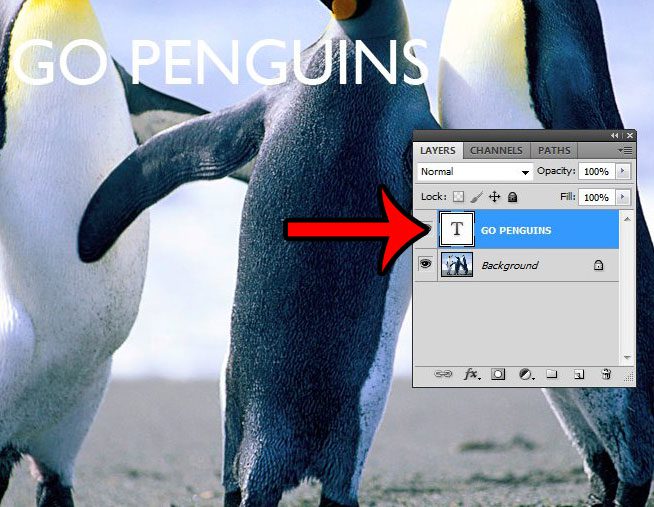
Шаг 3: Нажмите Слой в верхней части экрана.
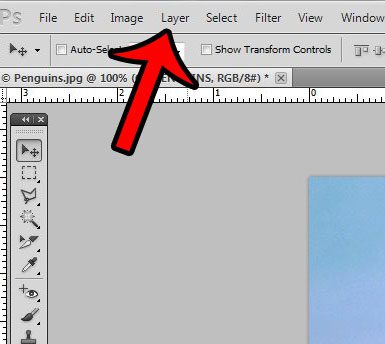
Шаг 4: Нажмите на Стиль слоя вариант, затем нажмите кнопку Гладить вариант.
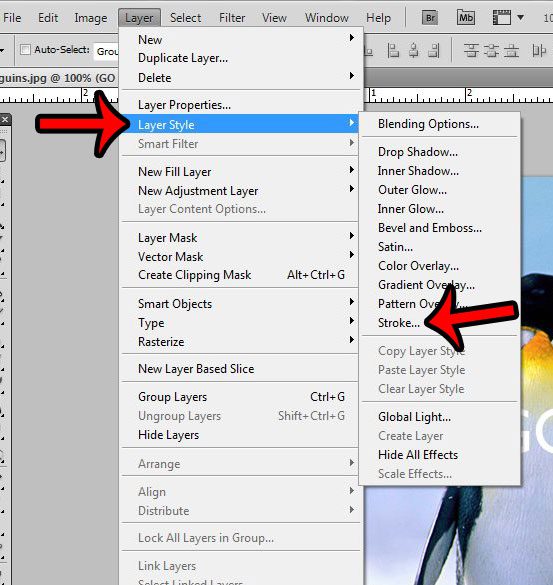
Шаг 5: Нажмите на Цвет поле для выбора цвета, затем отрегулируйте размер контура с помощью Размер ползунок в верхней части окна. Как только вы добились желаемого вида, нажмите кнопку ХОРОШО кнопку в правом верхнем углу окна.
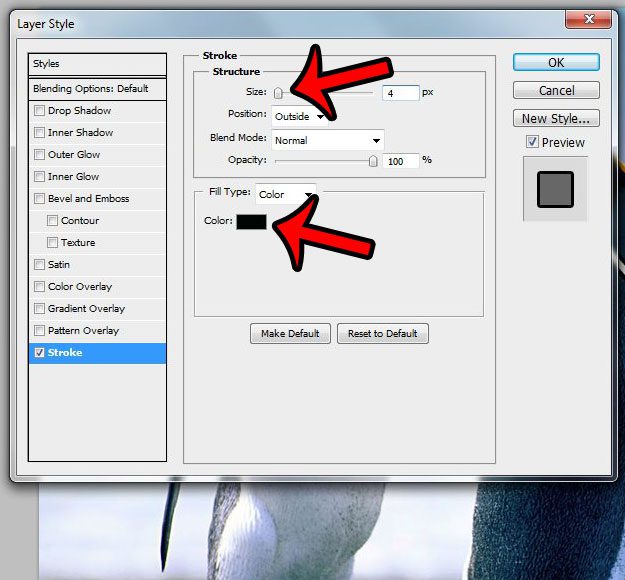
Готовое изделие должно выглядеть примерно так, как показано на изображении ниже.
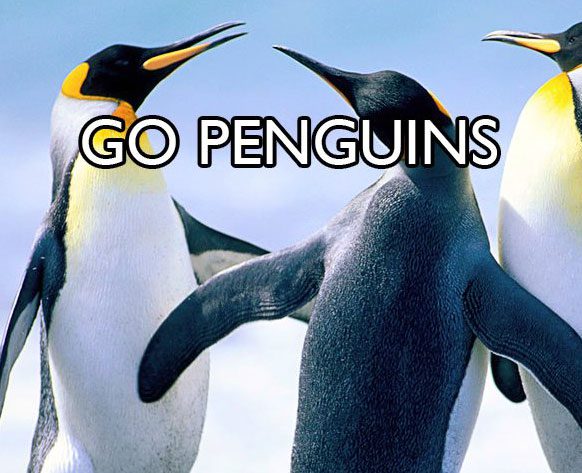
Теперь, когда вы знаете, как нарисовать рамку вокруг текста в Photoshop, вы можете использовать это для создания различных эффектов на изображениях. Вы также можете использовать эти же шаги, чтобы наметить другие формы и выделения на ваших изображениях.
Вам нужно сделать очень большой текст на изображении в Photoshop, но вы не можете увеличить размер выше 72 pt? Узнайте, как вручную установить размер шрифта в пунктах для текста Photoshop, чтобы создать гораздо более крупные символы.
Связанный
Программы для Windows, мобильные приложения, игры - ВСЁ БЕСПЛАТНО, в нашем закрытом телеграмм канале - Подписывайтесь:)
